Reklame
Er du ikke tilfreds med Amazons anbefalinger til dig? Du kan gøre dem bedre.
Når du fortsætter med at surfe og køb af produkter på Amazon Sådan køber du på Amazon.com og får varerne sendt over hele verdenHar du gået glip af nogle gode Amazon-tilbud, fordi varerne ikke blev sendt over hele verden? Med den rigtige pakke-videresendelsestjeneste kan du købe på Amazon og få leveret pakker til dig. Læs mere , det noterer dine valg og begynder at vise lignende produkter, der kan interessere dig.
Du kan se Amazons anbefalinger til dig mange steder på webstedet. Under Anbefalinger til dig i ... og Relateret til varer, du har set på startsiden for begyndere. Under Dine nyligt viste poster og anbefalede anbefalinger på hver kategoriside. Du kan også se dem under Anbefalinger til dig nederst på hjemmesiden.
Overalt hvor du vender dig holder Amazon et plakat op i dit ansigt, der fortæller dig, hvad du skal købe næste.
Hvis du er uenig i Amazons anbefalinger, kan du forbedre dem - og vi viser dig hvordan! Det er en af dem
fantastiske Amazon shopping tips, du sandsynligvis ikke har opdaget endnu 5 fantastiske Amazon Shopping-tip, som du sandsynligvis ikke har opdagetDisse fantastiske Amazon-funktioner bruges ikke hver dag, men de burde være det. Læs mere .Få adgang til din Amazon-butik
Amazons hjemmeside viser en kombination af de nyeste produkter og de mest populære på hele hjemmesiden. Når du er logget ind, ser du også anbefalinger, der er skræddersyet til dig på denne side. Men indholdet på hjemmesiden er hvad alle sammen ser, når de besøger Amazon.com, hvilket betyder, at de ikke er eksklusive for dig.
For kun at se højdepunkterne på din konto, skal du besøge din butiksside. For at gøre det skal du klikke på Din Amazon.com link under søgefeltet på en hvilken som helst Amazon-side og log ind med det samme. Hvis du allerede er logget ind, vil linketeksten være anderledes.
For eksempel ser jeg Akshatas Amazon.com i stedet for Din Amazon.com når jeg er logget ind.

Nu hvor du er på butikssiden, får du en sekundær navigationslinje, der giver dig et par ekstra muligheder. Lad os kalde det menu linje for resten af denne artikel.

Slet Amazon-søgninger, og slå browserhistorik fra
De produkter, du ser, mens du gennemser butikken, har indflydelse på, hvad Amazon vælger for dig, så det giver mening at redigere din browsningshistorik fra tid til anden for at få bedre anbefalinger.
Hvis du gennemser Amazon.com, finder du en Gennemse historie link lige under søgefeltet. Hold markøren hen over dette link for at afsløre en karrusel af dine søgninger. For at slette søgeemner fra dette afsnit skal du holde musepekeren over den lille orange cirkel under et element og klikke på Fjerne knap der vises.
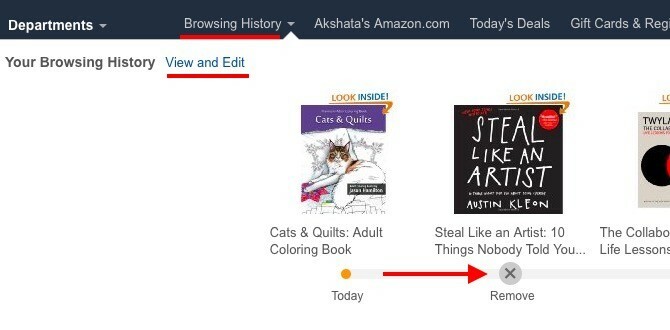
Karrusellen viser kun et par af dine seneste søgninger. Hvis du vil gå længere tilbage i din Amazon-historie, skal du klikke på Se og rediger link øverst på karrusellen. Dette fører dig til din Gennemsøgningshistorik side, hvor du kan slette ethvert søgepunkt ved at klikke på dets Fjerne knap. Hvis du vil have Amazon til at anbefale flere produkter baseret på en søgning, skal du klikke på dens Mere som dette i stedet for.

Vil du rydde hele din browserhistorik med et enkelt skud? Første kig efter Administrer historie link til højre lige over produktnettet og klik på det.

Du skal nu se en Fjern alle genstande knap, som du kan bruge til at slippe af med alle de ting, du har set indtil videre. Der er også en Tænd / sluk for browserhistorik skyderen der i tilfælde af at du ønsker, at Amazon skal stoppe med at logge dine søgninger eller genaktivere logning senere.
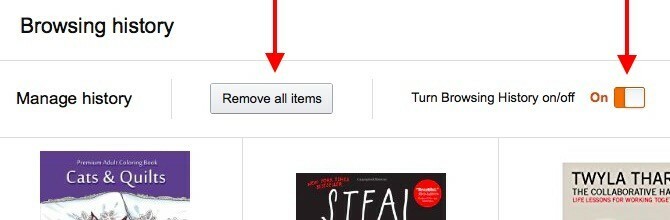
Lad os sige, at du gennemser et landsspecifikt Amazon-sted, f.eks Amazon.co.uk eller Amazon.in. I dette tilfælde skal du også besøge din side med browsningshistorik for at slippe af med dine søgninger eller slå browserhistorik fra. Men hvordan du kan få adgang til, at siden er anderledes. Du kan ikke bruge Gennemse historie karrusel, vi nævnte ovenfor, fordi der ikke er en til disse websteder. Du skal klikke på Din browserhistorie i menulinjen.
Du kan også få adgang til siden med browserhistorik via Din konto> Tilpasning> Personligt indhold.
Registreringer af varer, du har købt
Fjernelse af købte genstande fra din browserhistorik får dem ikke til at forsvinde fra din konto. De vises stadig under Din konto> Dine ordrer. Det samme gælder for emner, du har slettet fra dit Kindle-bibliotek 7 måder at drage fuld fordel af din KindleMillioner af mennesker ejer nu Kindles, men de fleste af dem drager ikke fuld fordel af disse storslåede enheder. Der er forskellige måder at drage fuld fordel af din Kindle, og her er bare syv ... Læs mere via Din konto> Administrer indhold og enhedsindstillinger> Dit indhold.
Sådan får du bedre anbefalinger
Du kan se og administrere henstillinger fra ganske mange steder på Amazon-webstedet, men du behøver ikke at bekymre dig om dem alle. De ser ud til at føre til en af tre primære placeringer, som vi vil undersøge næste.
1. Din Amazon.com
Kan du huske butikssiden, vi viste dig, hvordan du får adgang til et par sektioner ovenfor? Din Amazon.com er den side, og du kan også få adgang til den fra Din konto> Dine henstillinger. Se efter teksten for at identificere siden Anbefalet til dig, dit navn på toppen.
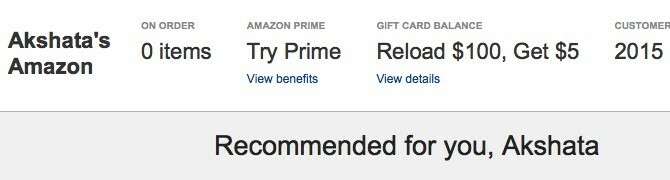
Denne butiksside opdeler anbefalinger i forskellige (ikke altid nøjagtige) kategorier og viser dem som et gitter. Klik på en af de enorme miniaturebilleder i dette afsnit, og du vil se anbefalinger til den kategori i en sammenklappelig boks.
Hvis du kan lide nogen af de nævnte produkter, skal du holde musen hen over det og klikke på Mere som dette knappen for at se lignende poster i en popup med det samme. Du kan også klikke på Vis alle og administrer link i toppen af boksen i stedet. Dette bringer dig til en side, hvor du kan se og administrere alle anbefalinger i den kategori.
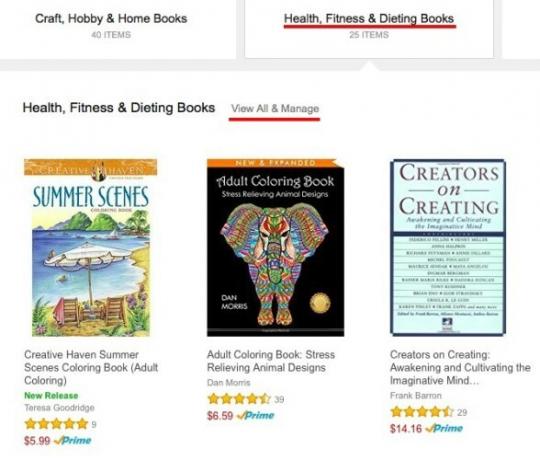
Kan du ikke lide en bestemt anbefaling? Flyt Rediger anbefalinger skyderen over gitteret til højre. Nu skal du kunne se en Fjerne -knap for hvert element i gitteret. Klik på det for at kortlægge enhver anbefaling, som du finder irrelevant.
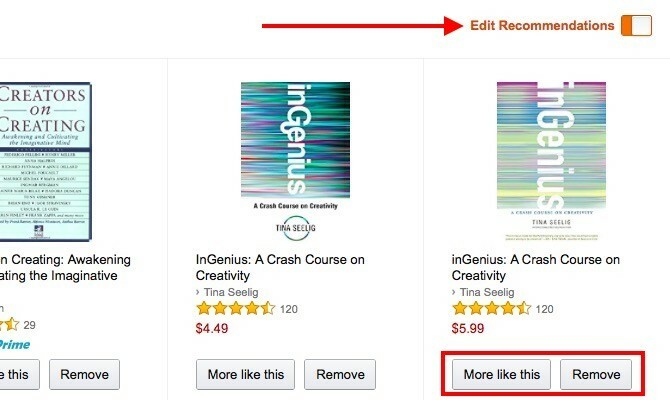
2. Anbefalet til dig
Denne side kommer op, når du klikker på Anbefalet til dig i menulinjen. Det viser anbefalinger baseret på en kombination af varer, du ejer, bedst sælgende varer 8 ting, som de fleste ikke ved om Amazons bestseller-rang (salgsrangering)Amazon har mange måder at rangordne produkter på, men en af de mindst forståede er Amazon's bestsellers rank. Lad os prøve at forstå, hvad det betyder for dig som køber og sælger. Læs mere , og nye udgivelser. Du kan filtrere anbefalinger efter kategori fra sidefeltet.
Ejer du allerede en af de anbefalede ting? Eller er du overhovedet ikke interesseret i det? Du kan fortælle Amazon så meget ved at markere det korrekte afkrydsningsfelt for den vare.
Nederst på hver vare ser du, hvilke af dine køb der udløste anbefalingen. Hvis du ikke ønsker at bruge den købte vare som grundlag for fremtidige produktforslag, skal du klikke på det lille Løs dette link givet ud for dets navn.

Vælg det i det vindue, der dukker op Brug ikke til anbefalinger som vist nedenfor.

Håndtering af anbefalingskilder en efter en, som vi lige har beskrevet, er okay, hvis du gør det til et par genstande eller deromkring. For masseredigeringsanbefalinger er der en bedre måde, som vi ser næste.
3. Forbedre dine henstillinger
Denne side vises, når du klikker på Forbedre dine henstillinger i menulinjen, og det viser alle de varer, du har købt. For hvert punkt i dette afsnit ser du en Brug ikke til anbefalinger afkrydsningsfelt. Vælg det for hvert element, du ikke ønsker, at Amazon skal basere sine anbefalede valg på. Mens du er ved det, kan du muligvis også bedømme emner og / eller markere dem som gaver.

Du kan også få adgang til sektioner # 2 og # 3 fra Din konto> Tilpasninger> Anbefalinger.
Se mere om, hvad du kan lide på Amazon
Hvad Amazon anbefaler, er kun nyttigt halvdelen af tiden. Den anden halvdel af tiden kommer det i vejen. F.eks. Efter at du har købt et bestemt produkt og ikke har brug for noget mere. Eller når du ikke ønsker at se forslag baseret på pinlige søgninger eller tilfældige produktklik.
Ligegyldigt hvorfor du vil manipulere din browserhistorie Paranoid Conspiracy-Theorist's Guide to Online Privacy & SecurityKan du forblive anonym online? Med ikke for meget og brugen af brugervenlige webbaserede krypterings-, sikkerheds- og privatlivsværktøjer tror vi, du kan. Lad os vise dig hvordan. Læs mere og anbefalinger på Amazon, får du det. Med nogle få advarsler kastet selvfølgelig.
Er Amazons anbefalinger bare den slags, du gerne vil se, eller ønsker du, at de var bedre? Fortæl os, om du kan lide, hvad Amazon rustler op for dig.
Akshata uddannet i manuel test, animation og UX-design inden han fokuserede på teknologi og skrivning. Dette samlede to af hendes yndlingsaktiviteter - give mening af systemer og forenkle jargon. Hos MakeUseOf skriver Akshata om at få det bedste ud af dine Apple-enheder.